私はよく使っています。
家の近くにタリーズコーヒーがあるからというのもありますが、タリーズWi-Fiは無料で時間制限なく使えて、しかもそこそこ速いので、ノマドするのに重宝しています!
実はこの記事も、タリーズで書いています。
サイトの更新や、動画のアップロードなどをする場合には下りだけでなく上りの速度も必要になりますが、タリーズWi-Fiだと問題なくできています。
他のカフェや、ネットカフェで作業をすることもあるのですが、けっこうアップロードで苦労することが多いんですよね。
その点、タリーズWi-Fiは上りもそこそこ速いので有難いです。
というわけで、このページでは、私がいつも使っているタリーズWi-Fiについて、接続方法の解説~実測速度の計測結果の紹介までまとめていきます。
タリーズWi-Fiについて気になる点がある方は、ぜひ参考にしてくださいね。
Contents
- 「タリーズWi-Fi」はWi2のFree Wi-Fiサービスを利用したオリジナルWi-Fi
- 無線LAN規格は高速のIEEE802.11ac
- 1台のWi-Fi機器で同時に50台程度接続可能
- タリーズWi-Fiは誰でも使える無料のWi-Fi(フリーWi-Fi)!
- タリーズWi-Fiの接続方法/使い方
- タリーズWi-Fiに繋がらない原因&対処法
- ①タリーズWi-Fiが使えない店舗だった
- ②席がつながりづらい場所にある
- ③PCやスマホ・タブレットがWi-Fiに対応していない
- ④アプリやサービスによっては使えない可能性も
- ⑤接続が途切れてしまった
- タリーズWi-Fiの回線速度(実測)は?実際の使用感をレビュー
- その他タリーズWi-Fiに関するQ&A
- セキュリティは大丈夫?安全に使える?
- タリーズWi-Fiの切断や再接続の方法は?
- パスワードは必要?どこで確認できるの?
- 時間制限はある?
- まとめ
- おすすめの光回線と今月のキャンペーン内容
「タリーズWi-Fi」はWi2のFree Wi-Fiサービスを利用したオリジナルWi-Fi
タリーズWi-Fiの提供元は、株式会社ワイヤ・アンド・ワイヤレス(Wi2)というKDDIグループの会社で、公衆無線LANサービスの大手です。

駅やバス、お店などで、↑のようなステッカーを見かけたことがある方も多いと思います。
このステッカーがあるところで使えるのが、Wi2 300という公衆無線LANで、これも株式会社ワイヤ・アンド・ワイヤレスのサービスです。
ワイヤ・アンド・ワイヤレスの法人向けサービスの1つに、企業などのブランド名をつけたフリーWi-Fi環境の構築というのがあり、タリーズWi-Fiはこのサービスを使って提供されています。
無線LAN規格は高速のIEEE802.11ac
Wi-Fiの規格には、主に以下の8種類があります。
IEEE 802.11be⇒最大46Gbps
IEEE 802.11ax⇒最大9.6Gbps
IEEE 802.11ac⇒最大6.9Gbps
IEEE 802.11n⇒最大600Mbps
IEEE 802.11a⇒最大54Mbps
IEEE 802.11g⇒最大54Mbps
IEEE 802.11b⇒最大11Mbps
IEEE 802.11⇒最大2Mbps
タリーズWi-FiはIEEE 802.11acに対応しています(参考:Wi2公式サイト)ので、最大6.9Gbpsの高速通信が使えます。(ただし、PCやスマホ側がそこまでの速度に対応してないので、通常は最大でも1Gbps程度までしか出ません)
ただし、11acは障害物に弱いので、タリーズ店内でも場所によってはつながりにくいかったり、速度が遅くなってしまうこともあります。
そうした場合は、席を移動するなどして対処しましょう。(おそらくレジやバックヤードにWi-Fi機器があると思いますので、その近くの席がつながりやすいかもしれません)
1台のWi-Fi機器で同時に50台程度接続可能
タリーズWi-Fiは、1台のWi-Fi機器につき約50台のPCやスマホなどが接続できるようです。(参考:Wi2公式サイト)
市販のWi-Fiルーターで、2万円以内ぐらいのものだと、最大接続台数が10~20台ぐらいが多いようですので、
という感じですね。
ただ、同時接続数が増えるほど1台あたりの速度は落ちてしまいますので、混んでいるお店だと遅くなりやすいという点は注意です。
タリーズWi-Fiは誰でも使える無料のWi-Fi(フリーWi-Fi)!
と疑問に思う方もいるかもですが、大丈夫です!
タリーズWi-Fiは会員登録なども不要で、タリーズコーヒーを利用中の方なら誰でも使うことができます。
お店の近くにいれば、タリーズWi-Fiを受信することも出来てしまうかもしれませんが、店舗を利用せずにWi-Fiだけ使うのはやめましょう。
タリーズWi-Fiの接続方法/使い方
タリーズWi-Fiの接続方法はカンタンです。
ここでは、Windows PCを例に、手順を解説していきます。
①PCの無線LAN画面を開く(画面右下にWi-Fiマークがあると思います)
②検出された無線LAN(SSID)の中から、「tullys_Wi-Fi」をクリック
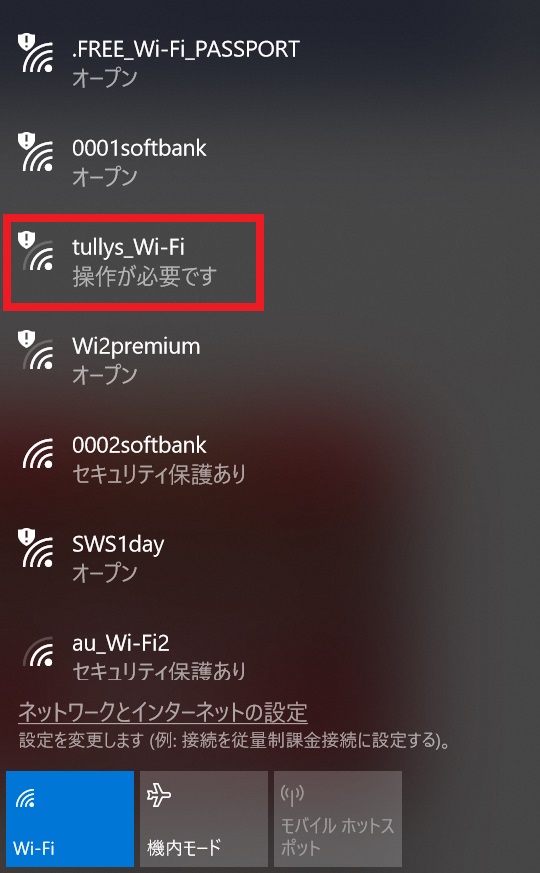
誰でも使える無料Wi-Fiは「tullys_Wi-Fi」です。
ただ、その他にも「0001softbank」「au_Wi-Fi2」などもタリーズ店内で利用可能になっています。
これらはそれぞれ、ソフトバンクユーザーやauユーザーが無料で使えるWi-Fiですが、PCでは使えません。
スマホやタブレットであれば、これらのWi-Fiを使うこともできるのですが、事前に接続設定が必要だったりするので、面倒な方は「tullys_Wi-Fi」を使うことをおすすめします。
③「接続」をクリック
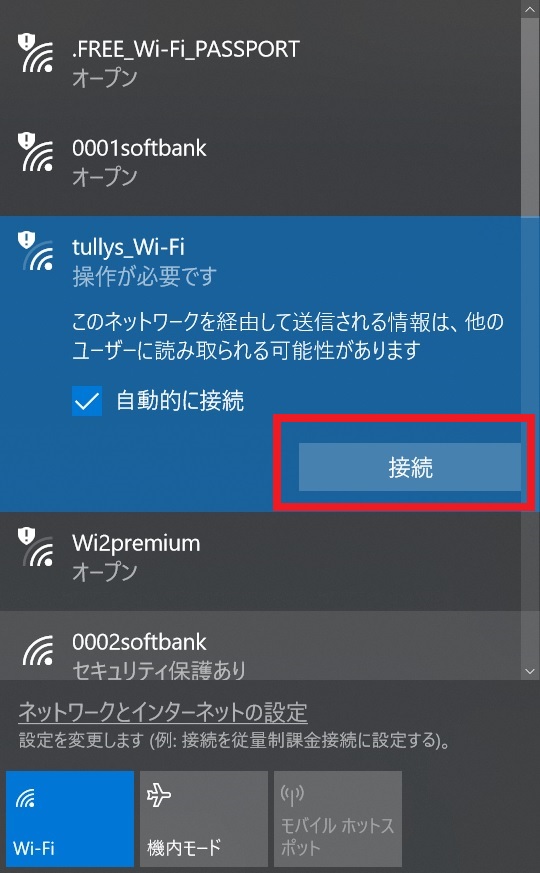
④ブラウザが起動してタリーズWi-Fiのページが表示されるので、「インターネットに接続」をクリック
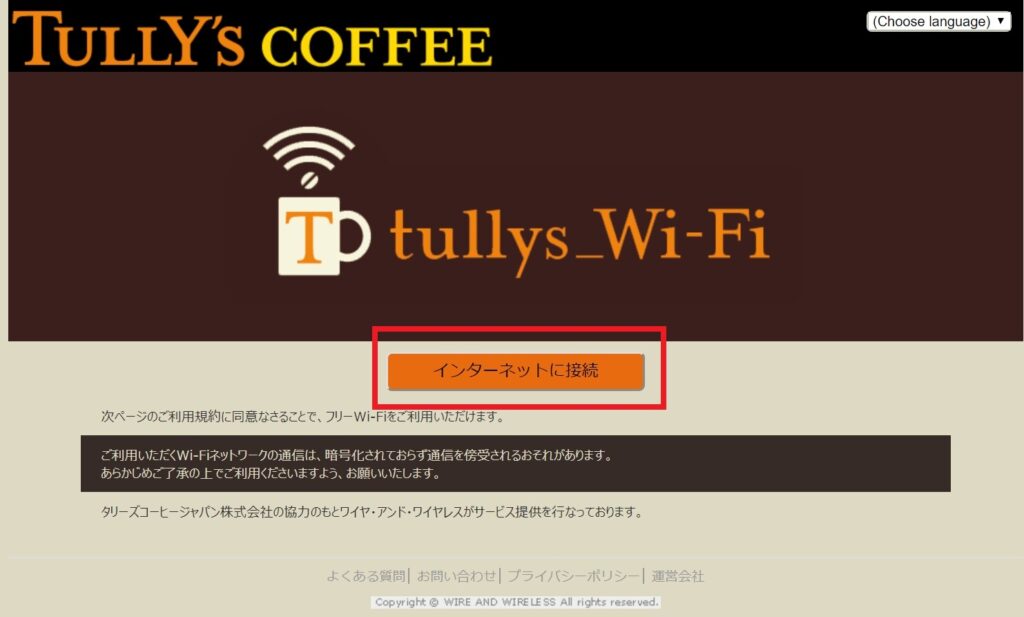
⑤Wi2 フリーWi-Fiサービス利用規約を確認して、「同意する」をクリック

⑥タリーズのホームページが表示されれば接続完了
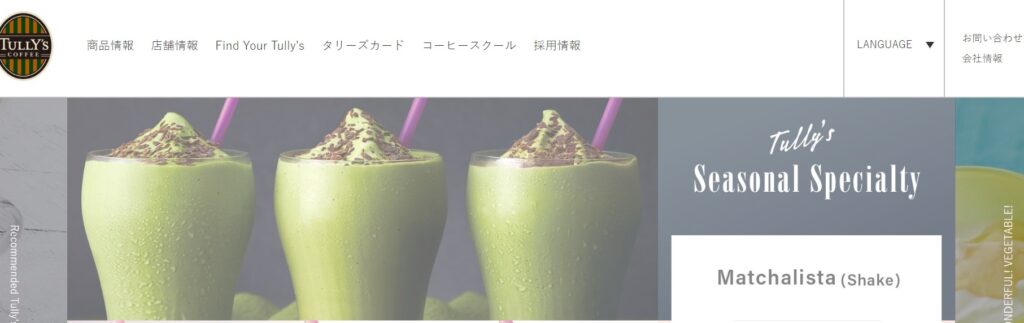
⑦PC画面右下のWi-Fiマークがちゃんと表示されていることも確認できればOK

タリーズWi-Fiに繋がらない原因&対処法
という方は、下記をチェックしてみてください。
①タリーズWi-Fiが使えない店舗だった
実はタリーズWi-Fiは、タリーズコーヒーの全店舗で使えるわけではありません。
もしタリーズWi-Fi非導入店舗だった場合は、残念ですが諦めるしかありません。
タリーズの店舗検索から、各店舗のホームページにいき、タリーズWi-Fiが導入されているかを確認してみましょう。
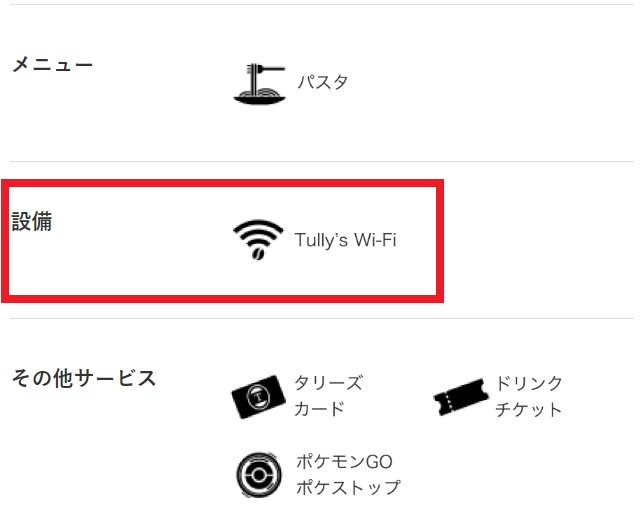
上記画像のように、「設備」欄にTully’s Wi-Fiと表示されている店舗ならOKです。
②席がつながりづらい場所にある
先述していますが、タリーズWi-FiはIEEE802.11acという無線LAN規格に対応しています。
802.11acは速度が速いのがメリットなのですが、障害物に弱いというデメリットもあります。
そのため、たとえば奥まったところにある席など、場所によっては繋がりづらくなってしまいます。
どうしても繋がりづらい場合は、いったん別の席に移動して、再度接続してみましょう。
Wi-Fi機器は、おそらくレジかバックヤードの近くに設置されていると思いますので、その付近の席だと繋がりやすいと思います。
③PCやスマホ・タブレットがWi-Fiに対応していない
それなりに新しい機種であればまったく問題ないのですが、Wi-Fi非対応のPCやスマホ・ガラケーなどの場合は、当然タリーズWi-Fiは使えません。
この前帰省した際、実家のPC(たぶん2003年ぐらいに購入したもの)がWi-Fi非対応で驚きました・・・。
もしこのような古い機種をお持ちの場合は、Wi-Fiを受信できないかもしれないので、一応ご注意ください。
④アプリやサービスによっては使えない可能性も
フリーWi-Fiの種類によっては、特定のアプリやサービスでの利用に制限をかけている場合がありますが、タリーズWi-Fiではそうした制限は無いようです。(参考:Q 使用できるアプリケーションに制限をかけていますか?)
ただし、すべてで動作確認をしているわけではないとのことなので、アプリやサービスによっては使えない可能性もあります。
インターネットには繋がるのに、使えないサービスがあった場合は、タリーズWi-Fiで利用するのは諦めましょう。
⑤接続が途切れてしまった
タリーズWi-Fiは時間制限なく使えるので、繋ぎっぱなしでも、勝手に接続を切られてしまうことはありません。
しかし、なんらかの原因でネットワークが瞬断されたり、通信が滞ってしまった場合は、一度接続を解除して、再接続することで直ります。
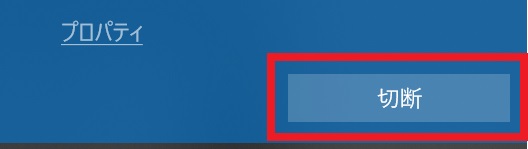
↑の画像のように、無線LAN画面から「切断(タリーズWi-Fiの接続を解除)」できます。
タリーズWi-Fiの回線速度(実測)は?実際の使用感をレビュー
タリーズWi-Fiの回線速度(昼12時ごろ 夏休みなので満席に近い状態でした)
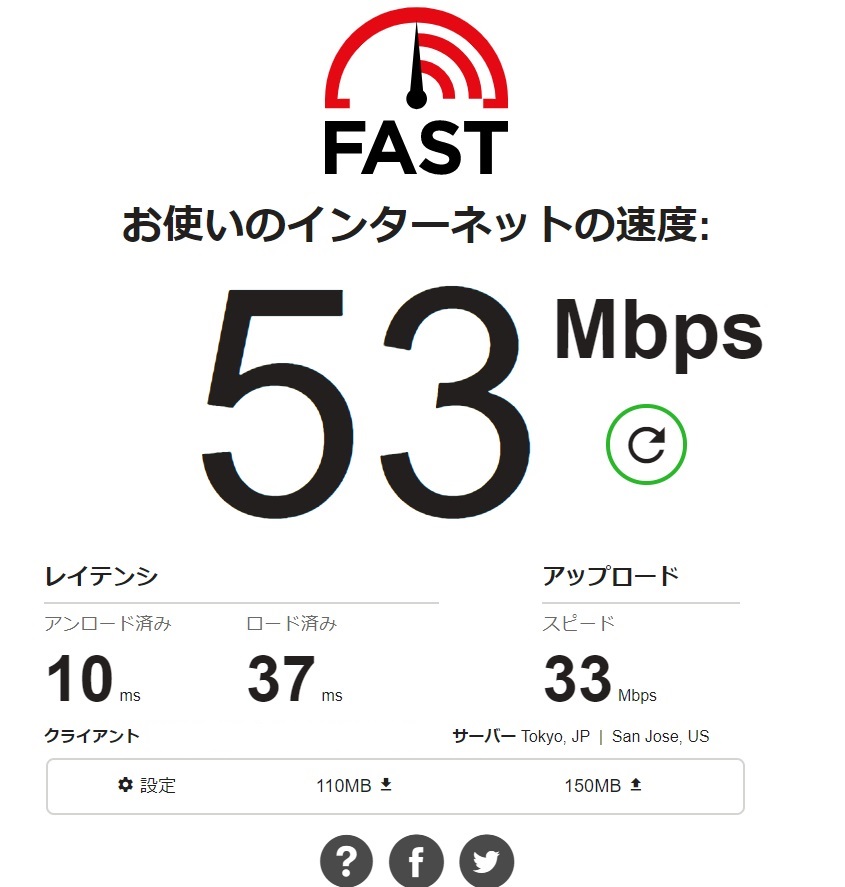
こちらは802.11acに対応しているPCでの計測結果です。
802.11ac非対応機種の場合はもっと遅くなると思いますが、混雑している時間帯でもこの速度が出ていたので、私としては満足しています。
ネット検索やホームページ閲覧はまったく問題ないですし、サイトの更新(アップロード)も、体感的には自宅(GMOとくとくBB×ドコモ光のv6プラスを利用しています)と変わらない感覚でできました。
アンロード済みのレイテンシ(ネットワーク上に他のトラフィックがない場合の応答速度=いわゆるPing値)も10msと、非常に速いので、やろうと思えばネトゲも快適にできるぐらいの良い環境です。(混雑時は長時間のゲームなどはやめましょう)
ちなみに、高画質動画の視聴や、格ゲーやFPSを全くラグなしでやりたい場合などを除けば、下り10~20Mbpsの速度が出ていればそれなりに快適に使えます。
また後日に測ってみた結果も載せておきます。
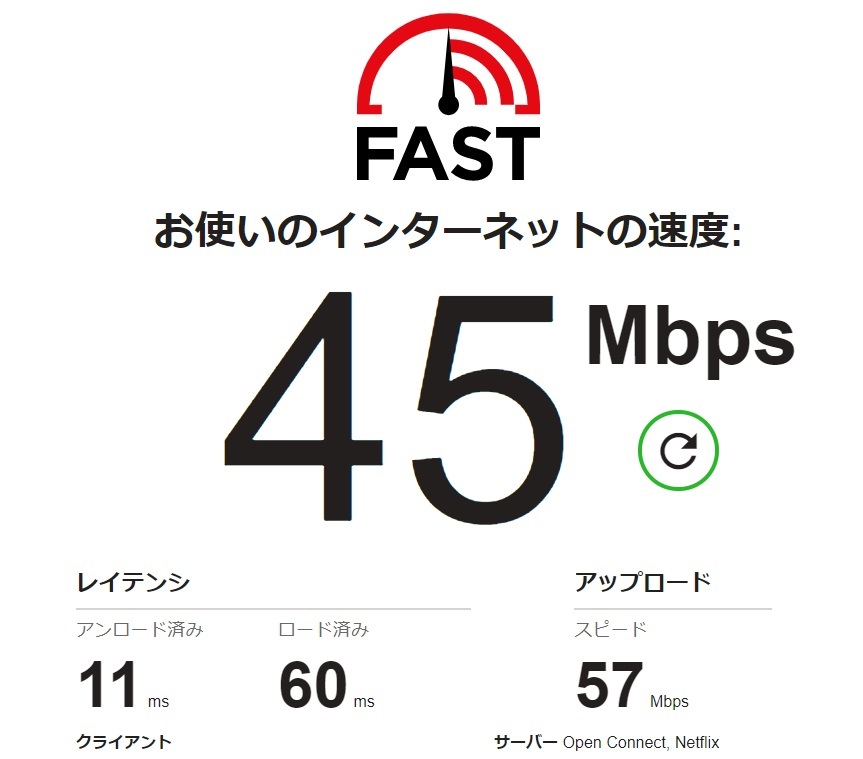
ちょっと下がりましたが、けっこう安定して速度が出ています。
その他タリーズWi-Fiに関するQ&A
セキュリティは大丈夫?安全に使える?

↑の画像は、タリーズWi-Fi接続時の画面ですが、
ご利用いただくWi-Fiネットワークの通信は、暗号化されておらず通信を傍受されるおそれがあります。
あらかじめご了承の上でご利用くださいますよう、お願いいたします。
という注意書きがあります。
タリーズWi-Fiの通信は暗号化されていないので、他人から通信内容をのぞき見されて、SNSの乗っ取りや個人情報を盗まれてしまう危険もあります。
Webサイトの入力フォームに氏名やクレジットカード情報を入力するなどの操作は自宅で行うか、もしくは、一旦タリーズWi-Fiを切断してからにしましょう。
タリーズWi-Fiの切断や再接続の方法は?
個人情報の入力などをしたい場合に一旦切断(Wi-Fi接続を解除)したい時は、スマホやタブレット等なら設定で「Wi-Fi」をOFFにすればOK、PCならタリーズWi-Fiを「切断」すればOKです。
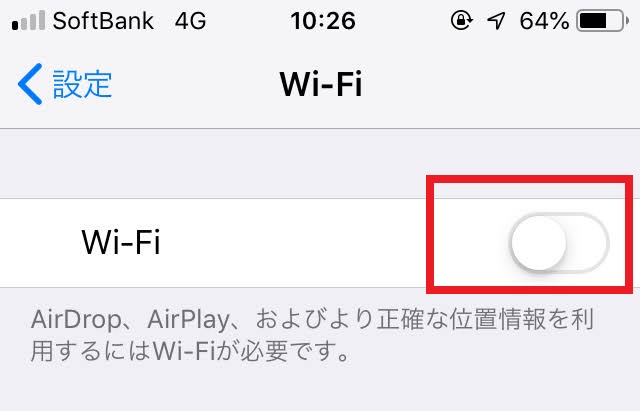
↑スマホの場合は設定から「Wi-Fi」をOFFにする
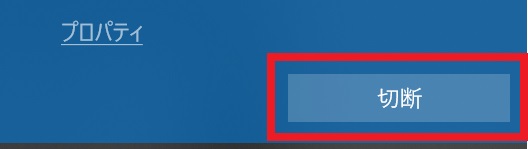
↑PCの場合はタリーズWi-Fiを「切断」
パスワードは必要?どこで確認できるの?
タリーズWi-Fiは、パスワードなしで繋げられます。
こちらの手順ですぐに接続可能です。
時間制限はある?
タリーズWi-Fiには、時間制限はありません。
スタバのWi-Fiだと1時間ごとにログインしなおさないといけないのですが(SNSアカウントでログインした場合)、タリーズWi-Fiはずっと繋ぎっぱなしでOKなのが良いですね。
ただ、コーヒー1杯で長時間居座るのもお店に迷惑なので、長時間いるなら飲み物のおかわりを購入するなどしましょうね。(自戒)
ちなみに、「本日のコーヒー」「アイスコーヒー」「水出しアイスコーヒー」を注文した場合は、2杯目が150円(税込)になるOne More Coffeeというシステムがあるので、お得におかわりできますよ!
まとめ
- タリーズWi-Fiは株式会社ワイヤ・アンド・ワイヤレス(Wi2)が提供するフリーWi-Fiサービスを利用した、タリーズのオリジナルWi-Fi
- 無線LAN規格は高速のIEEE802.11acに対応
- 無料で使えて、時間制限もない
- 実際に私が使ってみたところ、下り50Mbps超 上り30Mbps超出ていて、サイト更新も快適にできました
接続方法、繋がらない場合の原因と対策についても記載しているので、参考にしてくださいね。
おすすめの光回線と今月のキャンペーン内容
当サイトおすすめの、通信速度が速くて料金も安い光回線を、おすすめ順に紹介します。
ここで紹介しているのは、ネット回線に求められる条件の多い「オンラインゲーム」も快適にプレイできる高スペックな光回線です。(速度の速さだけでなく、pingの低さやP2P規制・ポート制限などの条件もクリアしている光回線)
オンラインゲームはほとんどやらないという方は、下記の記事をご覧いただいた方が、ピッタリな光回線が見つかるかと思います!(こちらは、通信速度が速くて料金も安い光回線34種類を、安い順にランキング化しています)
また、今月は、2年縛りなしで戸建て:4,818円 マンション:3,773円という格安料金の「GMOとくとくBB光」が、特設サイトで最大11.3万円キャッシュバックを実施中です!
縛りなし回線で最大113,000円キャッシュバックはかなり破格ですので、特に安さ重視の方にはおすすめです。(v6プラス対応なので速度も速いです)
1位 auひかり
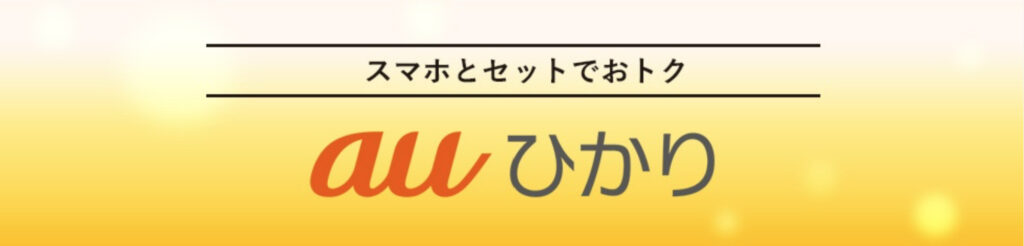
オンラインゲームを快適に遊びたい場合に一番おすすめの光回線は、auひかりです。
| auひかりの月額料金・基本情報 | |
| 通常月額料金 | 戸建住宅:5,390~5,610円(ずっとギガ得プラン)/集合住宅:4,180円(マンションV16プラン) |
|---|---|
| 契約期間 | ずっとギガ得プラン:3年間・自動更新 マンションの標準プラン:なし(お得プランAは2年間・自動更新) |
| 最大速度 | 上下1Gbps |
| 実測速度(みんそく調べ) | 平均Ping値: 15.88ms 平均ダウンロード速度: 475.13Mbps 平均アップロード速度: 448.87Mbps |
| 対応エリア | 日本全国 ※戸建住宅は東海・関西だとエリア外の場合あり |
auひかりは日本全国多くの地域で契約可能で、通信速度も上下最大1Gbpsと高速です。
auひかりは他社との共有がない独自回線またはダークファイバー回線を利用していて、回線混雑も起こりづらくなっているためオンラインゲームをしたい人に最適です。
また、「IPv6/IPv4デュアルスタック方式(IPv6とIPv4を自動で使い分けてくれる接続方式)」、「P2P制限がない」といった、オンラインゲーム向きの仕様になっています。
2位 NURO光
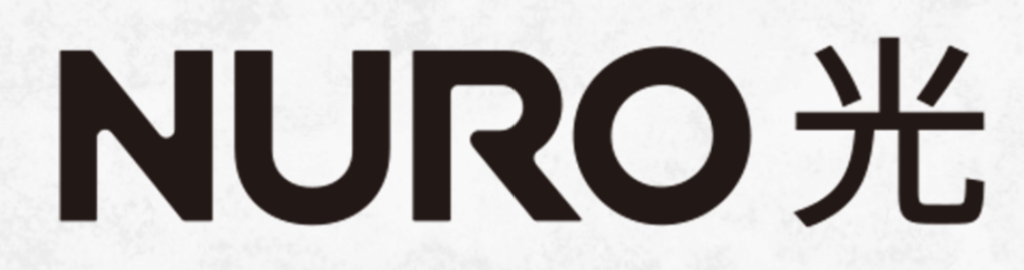
NURO光は下り最大2Gbps・上り最大1Gbpsという高速回線に対応していて、オンラインゲームを快適に遊びたい場合におすすめです。
ダークファイバー回線を使っているので混み合いづらく、いつでも安定したゲームプレイができますよ。
| NURO光の月額料金・基本情報 | |
| 月額料金 | 5,200円 |
|---|---|
| 契約期間 | 3年間・自動更新 |
| 最大速度 | 下り2Gbps・上り1Gbps |
| 実測速度(みんそく調べ) | 平均Ping値: 12.51ms 平均ダウンロード速度: 539.88Mbps 平均アップロード速度: 488.88Mbps |
| 対応エリア | 北海道、関東、宮城県、東海、関西、中国(広島・岡山)、九州(福岡・佐賀) |
NURO光も、auひかりと同様に「IPv6/IPv4デュアルスタック方式(IPv6とIPv4を自動で使い分けてくれる接続方式)」、「P2P制限がない」といった、オンラインゲーム向きの仕様になっています。
3位 電力会社系の独自回線

東海地方より西の地域に住んでいる方は、地域限定の電力会社系光回線もおすすめの選択肢となります。
地域限定の光回線は通信速度が速く、独自回線なので混み合いづらくてあんしているためオンラインゲームに最適です。
また、独自回線系の光回線も、IPv6/IPv4デュアルスタック方式(IPv6とIPv4を自動で使い分けてくれる接続方式)で、P2P方式のゲームでも制限がかかる心配がないので安心です。
東海地方では、コミュファ光が展開中ですよ。
| コミュファ光の月額料金・基本情報 | |
| 月額料金 | 戸建住宅:5,720円→スタート割・長期継続割引適用時5,170円/マンション:4,620円→スタート割・長期継続割引適用時4,070円 |
| 契約期間 | 2年間・自動更新 |
| 最大速度 | 上下1Gbps |
| 実測速度(みんそく調べ) | 平均Ping値: 15.93ms 平均ダウンロード速度: 555.38Mbps 平均アップロード速度: 491.75Mbps |
|---|---|
| 対応エリア | 愛知、岐阜、三重、静岡、長野 |
関西地方では、eo光を契約できます。
| eo光の月額料金・基本情報 | |
| 月額料金 | 戸建住宅:5,448円→1年間3,280円(1ギガ)/集合住宅:4,714円など(建物ごとに異なる) |
| 契約期間 | 2年間・自動更新 |
| 最大速度 | 上下1Gbps |
| 実測速度(みんそく調べ) | 平均Ping値: 15.72ms 平均ダウンロード速度: 595.71Mbps 平均アップロード速度: 512.76Mbps |
|---|---|
| 対応エリア | 大阪、京都、奈良、滋賀、和歌山、福井 |
四国地方では、ピカラ光が利用可能です。
| ピカラ光の月額料金・基本情報 | |
| 月額料金 | 戸建住宅:4,620円~4,950円(ステップ2コース)/集合住宅:3,608円~3,740円(ステップ2コース) |
| 契約期間 | 2年間・自動更新 |
| 最大速度 | 上下1Gbps |
| 実測速度(みんそく調べ) | 平均Ping値: 18.38ms 平均ダウンロード速度: 497.91Mbps 平均アップロード速度: 429.28Mbps |
|---|---|
| 対応エリア | 愛媛、高知、香川、徳島 |
中国地方エリアでは、メガエッグ光を選べます。
| メガ・エッグ光の月額料金・基本情報 | |
| 月額料金 | 戸建住宅:5,720円→新規加入割引適用時2年間5,170円/集合住宅:4,070円 |
| 契約期間 | 2年間・自動更新 |
| 最大速度 | 上下1Gbps |
| 実測速度(みんそく調べ) | 平均Ping値: 21.93ms 平均ダウンロード速度: 381.55Mbps 平均アップロード速度: 320.03Mbps |
|---|---|
| 対応エリア | 広島、岡山、鳥取、島根、山口 |
そして九州地方の方は、BBIQ光を契約できますよ。
| BBIQの月額料金・基本情報 | |
| 通常月額料金 | 戸建住宅:6,380円(3ヶ月間0円・4~12ヶ月目5,280円)/集合住宅:4,510~6,380円(3ヶ月間0円、4~12ヶ月目3,410~5,280円) |
| 契約期間 | 2年間・自動更新 |
| 最大速度 | 上下1Gbps |
| 実測速度(みんそく調べ) | 平均Ping値: 24.96ms 平均ダウンロード速度: 424.85Mbps 平均アップロード速度: 337.9Mbps |
|---|---|
| 対応エリア | 福岡、長崎、宮崎、熊本、佐賀、大分、鹿児島 |
4位 ソフトバンク光

auひかりやNURO光、電力会社系光回線を契約できない場合は、日本全国対応のソフトバンク光を検討してみてください。
ソフトバンク光は上下最大1Gbps対応で、IPv6高速ハイブリッドというオプションを契約することで回線混雑を避けて高速通信が可能です。(ソフトバンクユーザーならセット割に必要な必須オプションに含まれる光BBユニットが必要、光電話等のオプションと合わせて月額550円で使えます)
ソフトバンク光IPv6/IPv4デュアルスタック方式(IPv6とIPv4を自動で使い分けてくれる接続方式)ではありませんが、IPv6とIPv4を使い分けることも可能で、1~3位の回線と同様にポート開放もできます。
| ソフトバンク光の月額料金・基本情報 | |
|---|---|
| 月額料金 | 戸建住宅:6,270円 集合住宅:4,730円 ※回線高速化サービス(IPv6高速ハイブリッド)料金込み |
| 契約期間 | 2年間・自動更新 |
| 最大速度 | 上下1Gbps |
| 実測速度(みんそく調べ) | 平均Ping値: 16.52ms 平均ダウンロード速度: 324.55Mbps 平均アップロード速度: 246.97Mbps |
| 対応エリア | 日本全国 |
ソフトバンク光もオンラインゲーマーに最適、ソフトバンクユーザーなら月額最大1,100円×10回線のセット割引にも対応していますよ。
【料金が高くてもOK/まずはお試し利用したいという方におすすめ】かもめインターネット

徹底的にゲーム環境を改善させたい場合は、かもめインターネットというプロバイダをフレッツ光で使ってみるのもおすすめです。
| かもめインターネット・フレッツ光の月額料金・基本情報 | ||
| NTT東日本エリア | NTT西日本エリア | |
|---|---|---|
| かもめインターネットの月額料金 | 2,410円、2ヶ月無料 |
|
| フレッツ光の月額料金 | 戸建住宅5,500円(にねん割込み)/集合住宅4,015円 | 戸建住宅1~2年目4,730円、3年目~4,521円(光はじめ割込み)/集合住宅1~2年目3,575円、3年目~3,388円(光はじめ割込み) |
| 契約期間 | フレッツ光2年間・自動更新/かもめインターネットなし | |
| 最大速度 | 上下1Gbps | |
| 実測速度(みんそく調べ) | 平均Ping値: 22.33ms 平均ダウンロード速度: 371.05Mbps 平均アップロード速度: 284.91Mbps |
|
| 対応エリア | 日本全国 | |
かもめインターネットの場合料金はどうしても高くなってしまいますが、日本全国で使えてP2P制限・通信量制限・ポート制限といった規制はありません。
オンラインゲームを徹底的に快適なネット環境で安心してプレイしたい場合は、検討してみてください。




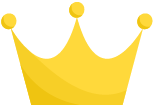 auひかり
auひかり














